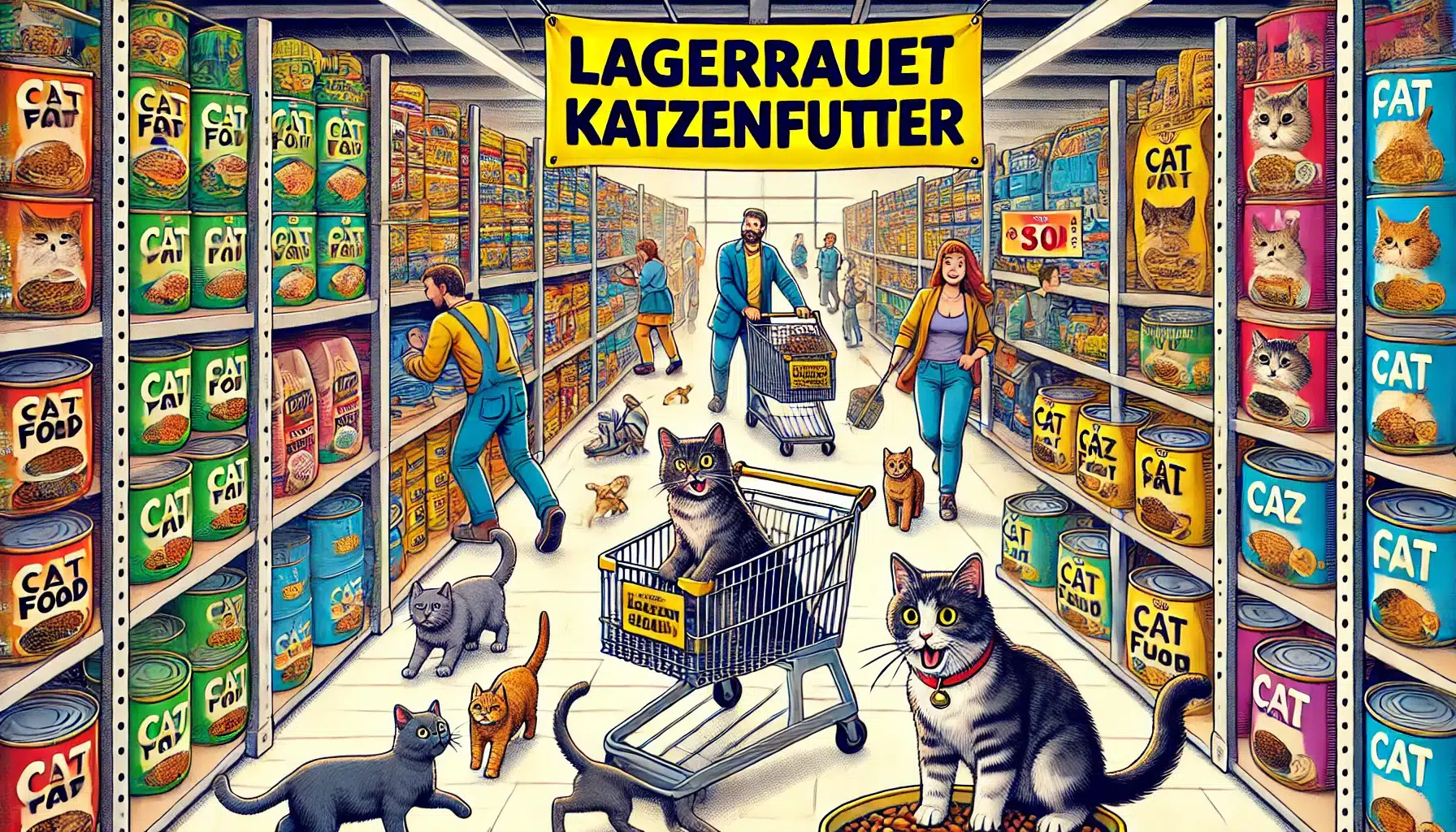Windows Tipps und Tricks
Inhalt
Die Windows Tipps hier wurden von mir ohne Probleme selbst ausprobiert und werden von mir im Alltag benutzt, jedoch gilt:
Wie immer Ausprobieren auf eigene Gefahr.
Schutz vor ARP-Poisoning
Ich schütze meine Rechner vor ARP-Poisoning durch statisch ARP-Einträge.
Ich erzeuge sie, indem ich den Befehl “arp -s ipadresse (meines DSL Routers) macadresse (meines DSL Routers)”
ausführe.
Wenn ich einen Linux Router benutze Trage ich dort die IP und Mac meines Rechners ein,
da Poisoning eine Man in the Middle Attacke ist.
Am besten ist mit statischen IP-Adressen zu arbeiten und die ARP Einträge über ein Script
auszuführen.
Bei Windows kommt es in den Autostart,
bei Linux in den dementsprechenden Script des Runlevels.
Windows Autostart
Um mit Windowsbordmitteln selbtstartende Programme/Dienste zu deaktivieren, auf “Start” und “Ausführen” klicken und dann msconfig eintippen.
Den Autostart von Medien (CD,USB-Stick etc.) beim Verbinden zeitweilig zu unterdrücken, beim Einlegen/Anschließen die “shift” Taste gedrückt halten.
Automatische Anmeldung an Windows
Damit Windows eine automatisch Anmeldung durchführt,
drücke ich + r und gebe das erscheinende Feld “control userpasswords2″ ein.
Jetzt entferne ich den Hacken vor “Benutzer müssen Benutzernamen und Kennwort eingeben”.
Ein Klick auf Übernehmen danach einen auf OK und Windows führt beim nächsten
Neustart eine automatische Anmeldung durch.
Wie man einen Virus oder Trojaner wieder los wird
Irgendwann erwischt es jeden, der eigene Compi, hier Windows, ist infiziert.
Was tuen ? (Alles auf eigene Gefahr)
0. Macht ja jeder, ein Datenbackup 🙂 , also alles wichtige (Fotos, Dokumente etc.) auf CD brennen.
1. Zuerst den Rechner aufräumen mit z.B. ccleaner.
Warum ? Es beschleunigt das Scannen nach dem Bösen ungemein und manche Fehlalarme werden verhindert.
2. Wir ziehen uns eine kostenloses Antiviren Boot ISO (z.B. Avira)
3. Wir klicken mit der rechten Maustaste auf den Arbeitsplatz auf Eigenschaften, Klicken auf den Karteireiter
Systemwiederherstellung und schalten diese ab. Wieso jenes ?
Damit gleich eventuell gefundene Schädlinge, beim nächsten Systemstart nicht wiederhergestellt werden.
4. Wir brennen das Iso und booten damit … Warum dieser Umstand ? Weil die meiste Böse Software Tarnfunktionen hat und somit im laufenden Betrieb des Systems nicht mehr erkannt wird 🙁
5. Nach dem Booten schauen wir in die Einstellungen, um sicherzugehen, das gefundene Schädlinge zumindest umbenannt wurden.
6. Nach dem Scan, Rechner runterfahren, CD raus und neu Booten, danach mit cclean noch mal alles aufräumen.
Mit etwas Glück ist Ihr Rechner wieder sauber,
aber für eine 99% Sicherheit sollte man ihn am besten neu installieren.
Vor dem einspielen der Daten vom Backup diese unbedingt Scannen,
damit das Böse sich nicht wieder einschleicht.
Na dann, viel Erfolg. Möge die Macht mit Euch sein. 🙂
Windows Uhrzeit falsch
Bei mir war immer wieder Windows Uhrzeit falsch, alles stellen brachte nichts, sie verstellte sich immer wieder, anderen Zeit Server eingestellt …
Nö, geht trotzdem nur für den Augenblick (bis zum nächsten Neustart) 🙁
Jetzt habe ich die Lösung gefunden …
Ich habe ein sogenannten Dualbootsystem, also parallel Linux installiert, welche die BIOS Uhr auf Utf umgestellt hat, na Bravo.
Die Lösung die ich praktiziert habe, im Windows die Windowstaste und r gedrückt und regedit eingegeben.Jetzt nach
HKEY_LOCAL_MACHINE
navigiert und dort einen DWORD (32-bit) Wert angelegt mit dem Namen
RealTimeIsUniversal
und diesen auf den Wert 1 gesetzt.
Siehe da, nach dem nächsten Windows Start, lief die Uhr wieder richtig (ohne manuell einzustellen 🙂 )
Achja, klappt auf jden Fall unter Windows 7, Windows 8 und unter Winter 10 (Windows 11 habe ich noch nicht probiert)
hmmm … verdammt jetzt sind sie nicht mehr „geheim“